vscode主題顏色不顯示或加載失敗,通常因配置錯誤、插件沖突或軟件問題導致。1.檢查settings.json文件中的workbench.colortheme字段是否正確配置并手動修正;2.排查主題沖突,禁用所有主題后逐個啟用測試;3.更新vscode至最新版本以修復潛在bug;4.禁用擴展排查干擾;5.嘗試重置vscode;6.通過開發者工具查看控制臺報錯信息;7.檢查工作區設置是否覆蓋全局配置;8.清理自定義顏色設置或文件類型關聯異常。此外,若主題加載慢,可選擇輕量級主題、禁用非必要擴展、調整性能設置、清理緩存或升級硬件。尋找適合的主題可通過vscode marketplace搜索、預覽、參考他人推薦,并根據編程語言和個人喜好進行選擇。
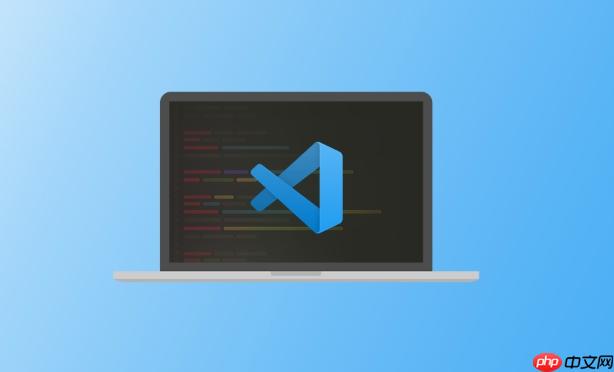
VSCode主題顏色不顯示或加載失敗,通常是因為配置錯誤、插件沖突或者VSCode本身的問題。別慌,一步步排查,總能解決。
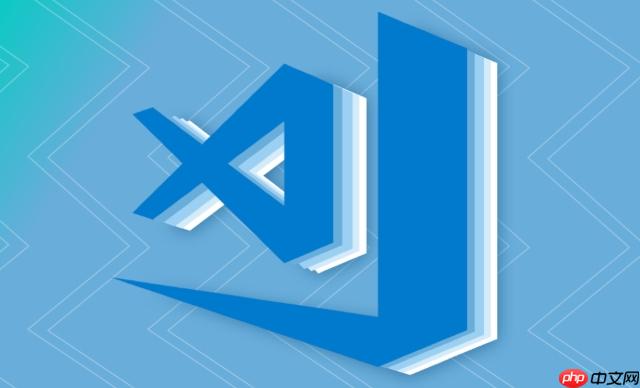
解決方案
-
檢查配置文件: 首先,確認settings.json文件是否正確配置。按下Ctrl+Shift+P (或者 Cmd+Shift+P on Mac),輸入 “Open Settings (JSON)” 并打開。檢查workbench.colorTheme字段是否指向了你想要使用的主題名稱,而且拼寫要完全正確。如果這個字段不存在,手動添加:

"workbench.colorTheme": "Your Theme Name"
將 “Your Theme Name” 替換成你實際想用的主題名稱。
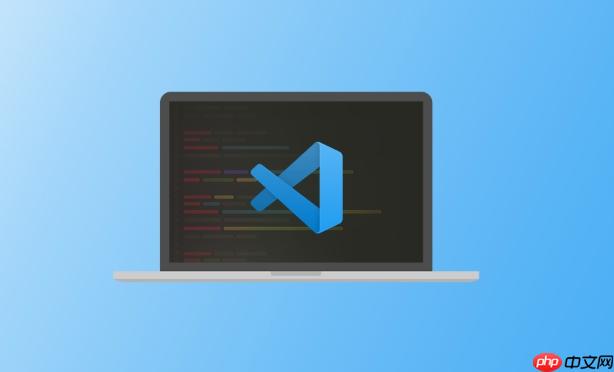
-
主題沖突: 有時候,安裝了多個主題可能會導致沖突。嘗試禁用所有已安裝的主題,然后逐個啟用,看看哪個主題導致了問題。禁用主題的方法很簡單,在擴展面板里找到對應主題,點擊 “Disable” 即可。
-
VSCode版本: 確保你使用的VSCode是最新版本。舊版本可能存在一些bug,導致主題無法正常加載。點擊 “Help” -> “Check for Updates” 檢查更新。
-
擴展問題: 某些擴展可能會干擾主題的加載。嘗試禁用所有擴展,然后逐個啟用,看看是否是某個擴展引起的。這招有點笨,但有時候很有效。
-
重置VSCode: 如果以上方法都不行,可以嘗試重置VSCode。備份你的settings.json文件,然后卸載VSCode,重新安裝。這相當于一次徹底的清理,很多奇怪的問題都能解決。
-
檢查控制臺輸出: 打開VSCode的開發者工具(Help -> Toggle Developer Tools),查看控制臺是否有報錯信息。這些信息往往能提供問題的線索。
主題顏色不顯示?可能是這些原因導致的
主題顏色不顯示,除了上面提到的原因,還有可能是因為你的工作區設置覆蓋了全局設置。工作區設置優先級更高,會覆蓋全局設置中的主題配置。
-
檢查工作區設置: 打開工作區設置(如果你的項目有.vscode文件夾,就打開里面的settings.json,否則就通過命令面板打開工作區設置)。檢查workbench.colorTheme字段是否與全局設置沖突。如果存在沖突,要么刪除工作區設置中的該字段,要么將其修改為與全局設置一致。
-
顏色自定義: 有些主題允許自定義顏色。如果你修改過主題的顏色設置,但后來又忘記了,可能會導致顏色顯示不正常。檢查settings.json中是否有與顏色相關的自定義設置,例如workbench.colorCustomizations。
-
文件類型關聯: 有時候,某些文件類型可能沒有正確關聯到主題。例如,你希望Markdown文件使用某種顏色方案,但VSCode沒有正確識別Markdown文件類型。檢查文件關聯設置,確保文件類型與主題顏色正確關聯。
VSCode主題加載慢或卡頓?如何優化?
VSCode主題加載慢或卡頓,會嚴重影響開發體驗。除了硬件配置不足,還有一些軟件層面的優化方法。
-
選擇輕量級主題: 有些主題非常華麗,但同時也非常耗資源。選擇一個輕量級的主題,可以顯著提升加載速度。比如一些One Dark的變體主題。
-
禁用不必要的擴展: 擴展會占用VSCode的資源,導致主題加載變慢。禁用所有不必要的擴展,只保留必要的擴展,可以釋放一部分資源。
-
調整VSCode性能設置: VSCode有一些性能相關的設置,可以根據你的需求進行調整。例如,可以調整window.zoomLevel,降低界面縮放級別,減少渲染壓力。
-
清理緩存: VSCode會緩存一些數據,長時間使用后,緩存可能會變得很大,導致加載變慢。清理VSCode的緩存,可以釋放一部分空間。緩存目錄通常位于用戶目錄下的.vscode文件夾中。
-
升級硬件: 如果以上方法都不行,可能就需要考慮升級硬件了。更大的內存、更快的硬盤,都能提升VSCode的運行速度。
如何找到適合自己的VSCode主題?
選擇一個適合自己的VSCode主題,可以提升開發效率和舒適度。
-
VSCode Marketplace: VSCode Marketplace是尋找主題的最佳場所。這里有數千個主題可供選擇,可以通過關鍵詞搜索、評分排序等方式篩選。
-
主題預覽: 在安裝主題之前,一定要先預覽一下效果。VSCode Marketplace提供了主題預覽功能,可以讓你在安裝之前看到主題的實際效果。
-
參考他人推薦: 可以參考其他開發者的推薦。在gitHub、博客、論壇等地方,有很多開發者分享自己喜歡的主題。
-
根據編程語言選擇: 有些主題針對特定的編程語言進行了優化。例如,有些主題對JavaScript的語法高亮效果更好,有些主題對python的語法高亮效果更好。根據你主要使用的編程語言選擇主題,可以提升開發效率。
-
考慮個人喜好: 最重要的是,選擇一個自己喜歡的主題。畢竟,每天都要面對它,心情愉悅很重要。
記住,折騰主題也是一種樂趣,找到最適合自己的,然后享受編碼的樂趣吧!



















